Primeiro foi meu horário de aula, depois estudioso,Horário da escola e muitos outros; Os alunos que usam o Android se sentiriam abençoados com o surgimento repentino de muitos planejadores de estudantes no Android Market em apenas alguns dias. Auxiliar de horário do aluno, embora um pouco semelhante em sua funcionalidadepara todos os aplicativos mencionados, existe ainda outro planejador estudantil que inclui recursos abrangentes de gerenciamento de horários, além de adicionar algumas opções úteis, como um arquivo on-line para armazenar, recuperar e gerenciar seus horários, alarmes personalizáveis integrados aos eventos do Google Agenda, vários widgets para conteúdo seletivo (horários, professores, salas de aula e muito mais) com estilos e tipos de notificação personalizáveis, reconhecimento de voz / voz para entrada de dados e muito, muito mais.
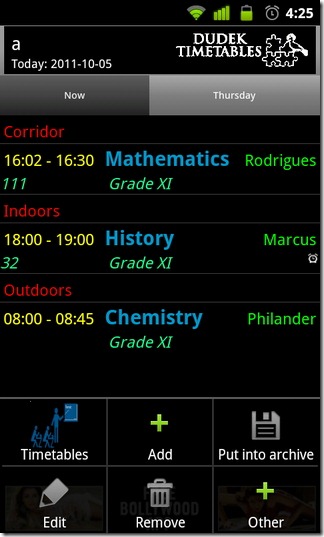
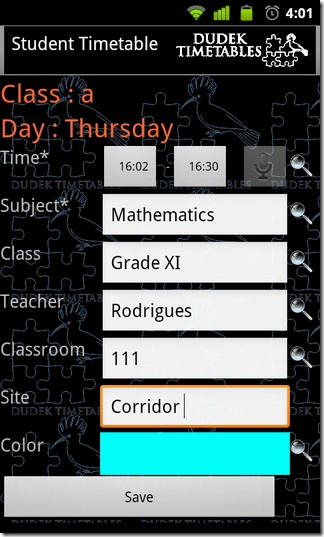
Para adicionar seu primeiro horário / aula para um dia específico com o Student Timetable Helper, toque em Menu> Adicionar> Horário e forneça um título apropriado. A partir daqui, você pode escolher entre uma infinidade de opções para incluir no seu planejador de estudantes, incluindo atividades, anotações, palestras, professores, alarmes, widgets, dias úteis e tudo. Antes de prosseguir, lembre-se de que, para aproveitar o recurso de reconhecimento de fala, você deve ter a Pesquisa por voz do Google instalada e uma conexão ativa à Internet.
Depois que uma aula é adicionada, você pode começar a adicionardias da semana para concluir o cronograma da semana inteira e as atividades relevantes (palestras) em cada uma. O aplicativo permite gerenciar vários horários de uma só vez. Para adicionar qualquer um dos recursos mencionados acima a um horário específico, basta tocar em Menu> Adicionar e escolha sua opção preferida.
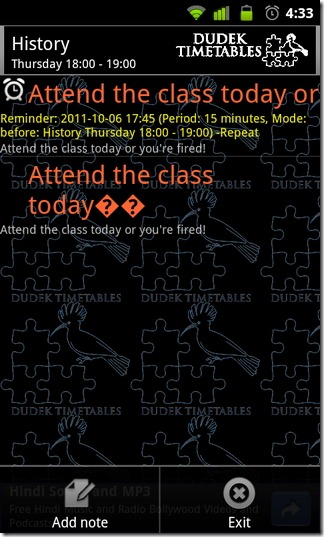
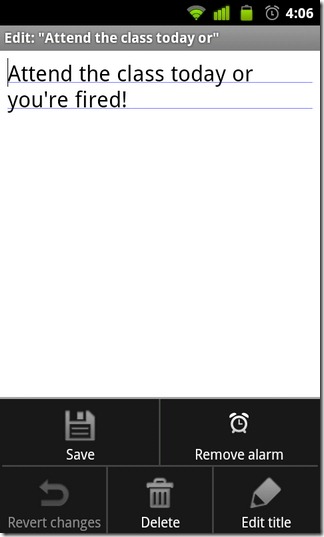
Para cada atividade / palestra que você deseja adicionar, vocêpode especificar seus horários de início / término, assunto, turma, professor, sala de aula, site e uma cor para diferenciá-lo dos demais. Para adicionar rapidamente dados de registros criados anteriormente, toque no ícone da lupa à direita de cada campo.
Adicionar anotações e alarmes a cada classe é simples. Na lista de horários, toque na classe preferida para abrir a tela de notas, toque em Menu> Adicionar nota e anote sua nota. Para adicionar um alarme, toque em Menu> Definir alarme. Você pode definir a data, hora e repetição do alarmefrequência das lições selecionadas e especifique configurações de lembrete para as próximas atividades. O aplicativo também permite que você escolha uma conta do Google Agenda para sincronizar lembretes de / para e ajusta automaticamente os alarmes de acordo.
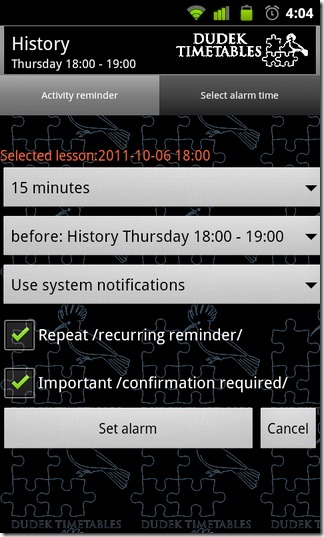
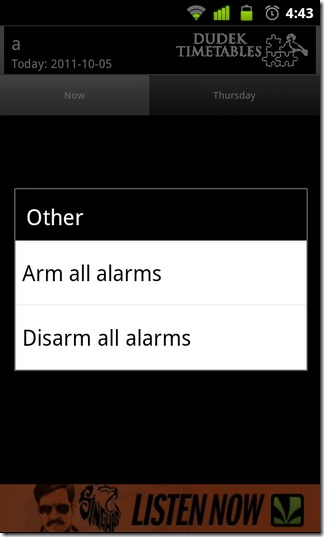
Siga o mesmo padrão para criar um inteirohorário (ou horários múltiplos) com notas, alarmes e notificações. Se você já fez login no servidor on-line do aplicativo, pode armazenar facilmente todos os seus horários no arquivo de Horários Escolares on-line tocando em Menu> Colocar no arquivo. Os horários arquivados podem ser gerenciados no aplicativo ou no site da Escola de Horários.
Enquanto estiver na tela de arquivamento (a tela inicial do aplicativo), pressione o Arquivo botão para gerenciar seu perfil e / ou navegarhorário, carregue um horário ou remova um horário de um arquivo. Se você não possui uma conta, pode usar o recurso de registro no aplicativo para criar uma nova conta para acessar os arquivos.
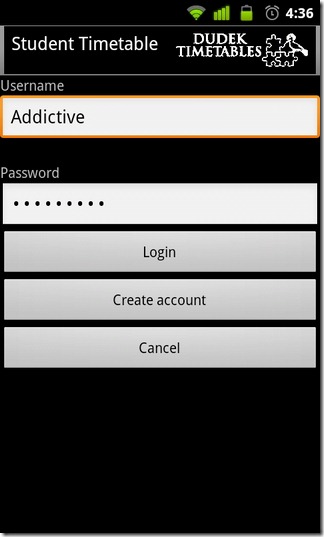
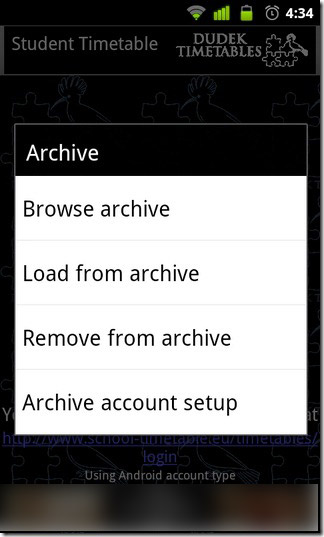
o Armar / desarmar todos os alarmes opção dentro Menu> Outros pode ser usado para ativar / desativar todos os alarmes comapenas algumas torneiras. Ao ativar os alarmes, o aplicativo coloca automaticamente o dispositivo no modo silencioso durante as palestras, enquanto desarmar / desabilitar os alarmes libera o dispositivo de todas essas restrições.
Agora, para os widgets da tela inicial do aplicativo. Os widgets do Horário do aluno estão disponíveis em vários tamanhos. Para adicionar um widget, pressione e segure um ponto vago na tela inicial, selecione Widgets de Adicionar à página inicial menu da tela, navegue para baixo na lista para rastrear Horário do Aluno e escolha um widget ao seu gosto. Para cada widget de Horário do aluno que você deseja criar / adicionar, você pode selecionar o estilo do widget (cor) e o modo de notificação (com / sem som ou vibração). Os widgets representam todas as próximas aulas, além de breves detalhes sobre cada uma.
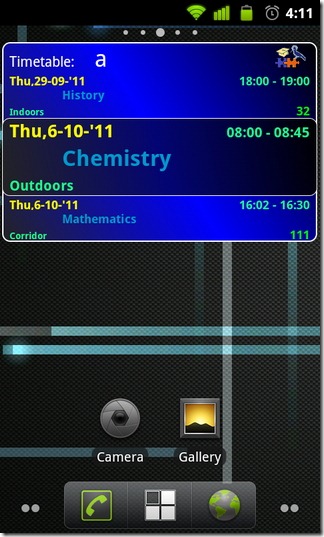
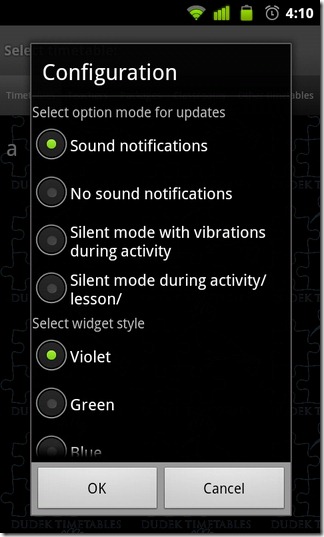
Em resumo, de todos os planejadores de estudantes que têmfoi revisado até o momento, o Horário do aluno é facilmente qualificado como o mais cheio de recursos do lote. O recurso de arquivamento on-line é provavelmente o melhor recurso do aplicativo, pois armazena seus horários em um local remoto, permitindo recuperá-los facilmente em outro dispositivo ou acessá-los no seu computador.
Download do Assistente de horário do aluno para Android













Comentários